Sysstat是一个工具集,包括sar、pidstat、iostat、mpstat、sadf、sadc。其中sar是其中最强大,也是最能符合我们测试要求的工具,同时pidstat也是非常有用的东东,因此本文结合性能测试重点介绍这两个工具。
1.Sysstat下载地址
下载:http://sebastien.godard.pagesperso-orange.fr/download.html
2.Sysstat的安装
#解压tar.gz包 tar -zxvf sysstat-12.4.0.tar.gz #进入解压后的目录 cd sysstat-12.4.0 #开始安装 ./configure make make install
3.监测保存性能数据
pidstat工具
#pidstat 的用法: pidstat [ 选项 ] [ <时间间隔> ] [ <次数> ] 常用的参数: -u:默认的参数,显示各个进程的cpu使用统计 -r:显示各个进程的内存使用统计 -d:显示各个进程的IO使用情况 -p:指定进程号 -w:显示每个进程的上下文切换情况 -t:显示选择任务的线程的统计信息外的额外信息 -T { TASK | CHILD | ALL }这个选项指定了pidstat监控的。TASK表示报告独立的task,CHILD关键字表示报告进程下所有线程统计信息。ALL表示报告独立的task和task下面的所有线程。注意:task和子线程的全局的统计信息和pidstat选项无关。这些统计信息不会对应到当前的统计间隔,这些统计信息只有在子线程kill或者完成的时候才会被收集。 -V:版本号 -h:在一行上显示了所有活动,这样其他程序可以容易解析。 -I:在SMP环境,表示任务的CPU使用率/内核数量 -l:显示命令名和所有参数
pidstat命令没有保存性能数据的功能。
监测某个进程
1.找到相应进程的PID
#查所有 ps -e #查docker的进程 ps -ef | grep docker
2.使用pidstat命令监测进程
//每隔2秒,显示5次,所有活动进程的CPU使用情况 pidstat 2 5 //每隔2秒,显示5次,PID为3132的进程的CPU使用情况显示 pidstat -p 3132 2 5 //每隔2秒,显示5次,PID为3132的进程的内存使用情况显示 pidstat -p 3132 2 5 -r
sar工具
#sar 命令行的常用格式: sar [options] [-A] [-o file] t [n] #下面只列出常用选项: -A:所有报告的总和。 -u:CPU利用率 -v:进程、I节点、文件和锁表状态。 -d:硬盘使用报告。 -r:没有使用的内存页面和硬盘块。 -g:串口I/O的情况。 -b:缓冲区使用情况。 -a:文件读写情况。 -c:系统调用情况。 -R:进程的活动情况。 -y:终端设备活动情况。 -w:系统交换活动。 #在命令行中,n 和t 两个参数组合起来定义采样间隔和次数,t为采样间隔,是必须有的参数,n为采样次数,是可选的,默认值是1,-o file表示将命令结果以二进制格式存放在文件中,file 在此处不是关键字,是文件名。options 为命令行选项,sar命令的选项很多,
sar几乎可以监视所有的性能数据,同时,sar还支持将性能数据保存起来。
性能监测
sar支持保存成两种格式的文件,一种是文本文件,一种是二进制文件(只有通过sar自己的命令才能查看)。(文本文件: > data.txt 二进制文件: -o data)
1.cpu每60秒采样一次,连续采样5次,观察CPU的使用情况并保存文件
#保存二进制到文件 sar -u -o data 60 5
#查看二进制文件
sar -u -f data
#保存文本文件 sar -u 60 5 > data.txt

显示内容包括:
%usr:CPU处在用户模式下的时间百分比。
%sys:CPU处在系统模式下的时间百分比。
%wio:CPU等待输入输出完成时间的百分比。
%idle:CPU空闲时间百分比。
注意: %wio的值过高,表示硬盘存在I/O瓶颈;%idle值高,表示CPU较空闲;%idle值高但系统响应慢时,有可能是CPU等待分配内存,
此时应加大内存容量;%idle值如果持续低于10,那么系统的CPU处理能力相对较低,表明系统中最需要解决的资源是CPU。
2.cpu每30秒采样一次,连续采样5次,观察核心表的使用情况并保存文件
#保存二进制文件 sar -v -o data 30 5 #查看二进制文件 sar -u -f data #保存文本文件 sar -v 30 5 > data.txt
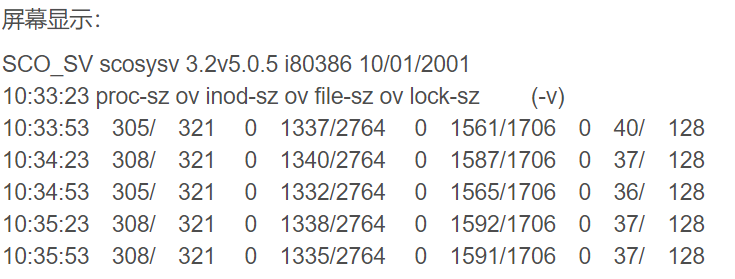
显示内容包括:
proc-sz:目前核心中正在使用或分配的进程表的表项数,由核心参数MAX-PROC控制。
inod-sz:目前核心中正在使用或分配的i节点表的表项数,由核心参数MAX-INODE控制。
file-sz: 目前核心中正在使用或分配的文件表的表项数,由核心参数MAX-FILE控制。
ov:溢出出现的次数。
lock-sz:目前核心中正在使用或分配的记录加锁的表项数,由核心参数MAX-FLCKRE控制。
结果:显示内容表示,核心使用完全正常,三个表没有出现溢出现象,核心参数不需调整,如果出现溢出时,要调整相应的核心参数,将对应的表项数加大。
3.每30秒采样一次,连续采样5次,报告设备使用情况
#查看设配情况 sar -d 30 5
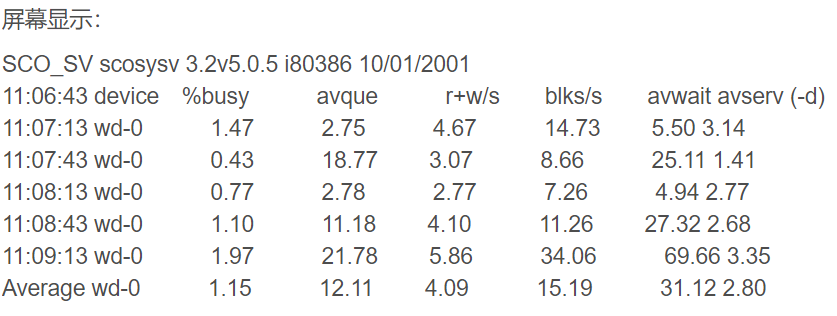
显示内容包括:
device: sar命令正在监视的块设备的名字。
%busy: 设备忙时,传送请求所占时间的百分比。
avque: 队列站满时,未完成请求数量的平均值。
r+w/s: 每秒传送到设备或从设备传出的数据量。
blks/s: 每秒传送的块数,每块512字节。
avwait: 队列占满时传送请求等待队列空闲的平均时间。
avserv: 完成传送请求所需平均时间(毫秒)。
结果:wd-0是硬盘的名字;%busy的值比较小,说明用于处理传送请求的有效时间太少,文件系统效率不高;一般来讲%busy值高些,avque值低些,文件系统的效率比较高;如果%busy和avque值相对比较高,说明硬盘传输速度太慢,需调整。
4.每30秒采样一次,连续采样5次,报告缓冲区的使用情况
#查看缓冲区状况 sar -b 30 5
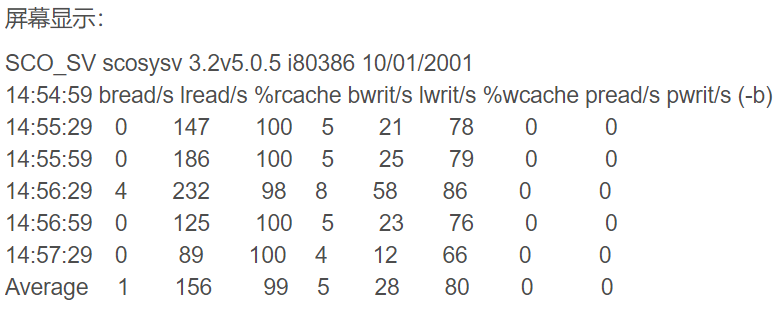
显示内容包括:
bread/s: 每秒从硬盘读入系统缓冲区buffer的物理块数。
lread/s: 平均每秒从系统buffer读出的逻辑块数。
%rcache: 在buffer cache中进行逻辑读的百分比。
bwrit/s: 平均每秒从系统buffer向磁盘所写的物理块数。
lwrit/s: 平均每秒写到系统buffer逻辑块数。
%wcache: 在buffer cache中进行逻辑读的百分比。
pread/s: 平均每秒请求物理读的次数。
pwrit/s: 平均每秒请求物理写的次数。
结果:最重要的是%cache和%wcache两列,它们的值体现着buffer的使用效率;%rcache的值小于90或者%wcache的值低于65,应适当增加系统buffer的数量,buffer数量由核心参数NBUF控制,使%rcache达到90左右,%wcache达到80左右。但buffer参数值的多少影响I/O效率,增加buffer,应在较大内存的情况下,否则系统效率反而得不到提高。
5.每30秒采样一次,连续采样5次,报告串口I/O的操作情况
#查看串口/IO情况 sar -g 30 5

显示内容包括:
ovsiohw/s:每秒在串口I/O硬件出现的溢出。
ovsiodma/s:每秒在串口I/O的直接输入输出通道高速缓存出现的溢出。
ovclist/s :每秒字符队列出现的溢出。
结果:显示的内容中,每一列的值都是零,表明在采样时间内,系统中没有发生串口I/O溢出现象。
6.每隔1秒记录CPU的使用情况,直到15点,并保存文本文件
#每隔1秒记录CPU的使用情况,直到15点,数据将保存到data.txt文件中。(-e 参数表示结束时间,注意时间格式:必须为hh:mm:ss格式) sar 1 0 -e 15:00:00 > data.txt
7.每隔1秒记录内存使用情况,直到15点,并保存文本文件
#每隔1秒记录内存使用情况,直到15点,数据将保存到data.txt文件中。 sar 1 0 -r -e 15:00:00 > data.txt
8.每隔1秒记录网络使用情况,直到15点,并保存文本文件
#每隔1秒记录网络使用情况,直到15点,数据将保存到data.txt文件中。 sar 1 0 -n DEV -e 15:00:00 > data.txt
从Linux服务器上取下data.txt文件,就可以轻松的使用WPS表格来统计CPU的使用情况了。

文章整合至:https://blog.csdn.net/i5999/article/details/5680887?utm_source=blogxgwz0、https://www.cnblogs.com/coderzh/archive/2008/05/05/1183125.html